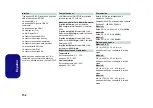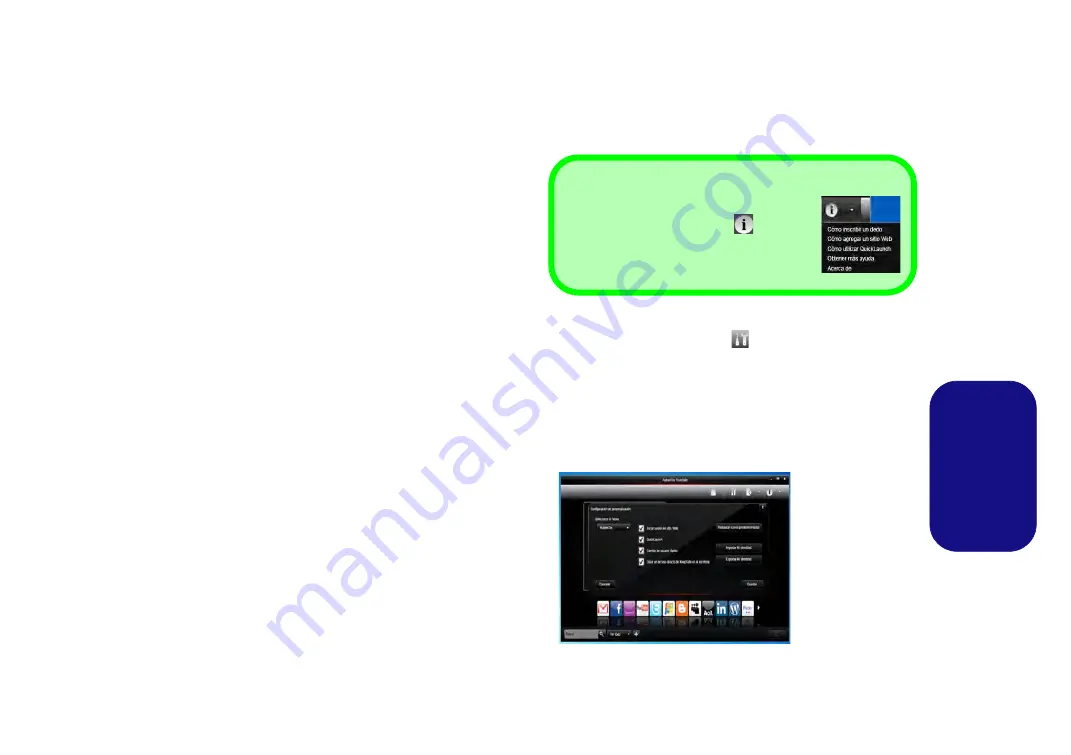
143
Es
pa
ñol
Lector de huellas digitales
Instale el controlador y registre sus huellas digitales como se
describe a continuación antes de usarlo.
Instalación del controlador para huellas
digitales
1. Haga clic en
Option Drivers
(botón).
2. Haga clic en
2.Install Fingerprint Driver
> Sí
.
3. Haga clic en
Siguiente
.
4. Haga clic en
Finalizar
para reiniciar el sistema.
Inclusión de usuarios
1.
(
Win 7
) Haga clic en
Inicio
>
Programas/Todos los programas
>
Protector Suite QL
>
AuthenTec TrueSuite
.
(
Win 8
) Haga doble clic en el icono (
AuthenTec TrueSuite
) en la
pantalla de Inicio/en la pantalla Apps.
2.
Haga clic en Sí cuando haya identificado su sensor de huellas
digitales.
3.
Haga clic en Sí cuando esté listo para registrar sus huellas
digitales.
4.
Haga clic en el diagrama de huellas digitales para seleccionar un
dedo para registrar.
5.
Se le pedirá que introduzca su contraseña de
Windows
(deberá
crear una contraseña si no la tiene aún) en este punto (haga clic
en Aceptar para validar la contraseña).
6.
Coloque el dedo hasta que la barra de progreso alcance
100%
para registrarlo.
7.
Se le pedirá que seleccione otro dedo para su registro (se
recomienda que registre un número de dedos).
8.
Haga clic en el botón para continuar una vez registrado un
número de huellas digitales.
9.
Escriba la información necesaria y haga clic en el botón para
registrar su software o haga clic para registrarlo más tarde.
10. Sus huellas digitales serán registradas ahora (puede registrar una
huella digital adicional en cualquier momento).
Configuración
Haga clic en
Configuración
en la barra de menús para
acceder a la Configuración de personalización de AuthenTec
TrueSuite. Aquí puede elegir si activar o desactivar Inicio de
sesión en sitio Web, QuickLaunch, Cambio de usuario
rápido y el acceso directo en el escritorio. También puede
seleccionar el Tema y exportar o importar identidades. Haga
clic en
Guardar
para guardar los cambios realizados.
Ayuda
Haga clic en el icono de
Ayuda
y seleccio-
ne un tema de ayuda del menú desplegable.
“
Obtener más ayuda
” ofrecerá una lista de te-
mas de ayuda.
Figura 21
AuthenTec
TrueSuite -
Configuración